Eliminar el Color Negro de la Imagen: Guía Paso a Paso
Estás a punto de tomar una foto perfecta de un producto y luego te das cuenta de que el fondo del encuadre es negro y oculta toda la información. O miras una foto en blanco y negro y es un cadáver. ¿Cómo elimino el color negro de una imagen, preguntas? Puedes hacerlo. Tienes el poder de dibujar tu diseño, agregar brillo a la imagen o agregar color. Hay herramientas disponibles para ayudar. Esta es la guía que te muestra las herramientas y acciones para eliminar el negro de las imágenes que son las mejores y más avanzadas.

Parte 1. ¿Por qué eliminar el color negro de las imágenes?
Puedes querer eliminar el negro de una imagen por varias razones:
1. Fotografía de producto y comercio electrónico
La mayoría de las tiendas en línea utilizan imágenes simples que tienen un fondo blanco. Un fondo negro es poco profesional y aburrido. Al usar una herramienta que elimina el fondo y el negro, los vendedores podrán mostrar sus productos sobre un fondo blanco que se verá mejor. Amazon también requiere fotos limpias.

2. Mejorar fotos oscuras o con poca luz
Cuando tomas fotos con poca luz, las imágenes se ven oscuras. Se puede aplicar inteligencia artificial para aclarar las áreas oscuras y iluminar la imagen. Las herramientas inteligentes conservan los detalles.

3. Restaurar viejos recuerdos
Puedes encontrar muchas fotos en blanco y negro de tu familia cuando revisas tus álbumes familiares. Atractivamente, con las nuevas herramientas de IA, pasar de la apariencia en blanco y negro se vuelve fácil y uno puede cambiar la foto a color. Es divertido encontrar las fotos de tus abuelos en color.

4. Diseño gráfico y edición creativa
Los editores deben utilizar Photoshop para eliminar el negro detrás de una imagen o logo.
Esto te permite tener un fondo abierto, pudiendo así colocar la imagen en páginas web, diapositivas de PowerPoint y pósteres sin un fondo negro.
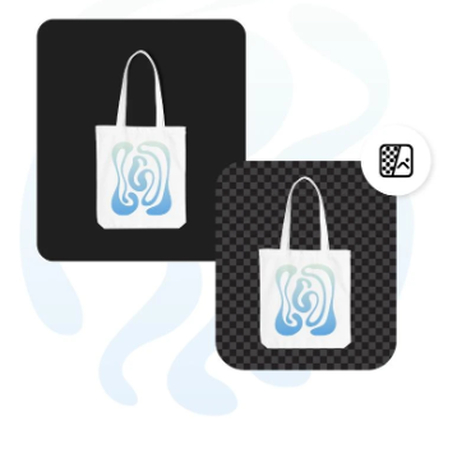
Ejemplo del mundo real
Esto fue estudiado por una agencia de marketing digital. El aumento impulsado en la fracción de personas que se suscribieron al anuncio representado en los productos alternativos negros, con sus imágenes siendo reemplazadas por transparentes o blancas, fue del 27% cuando las imágenes alternativas se colocaron transparentes o blancas. Cómo hacer que el negro desaparezca puede tener un impacto directo en las ventas y el contacto con el cliente.
Parte 2. Mejores herramientas para eliminar el color negro de las imágenes
1. HitPaw FotorPea (Herramienta recomendada)
HitPaw FotorPea es un editor de IA poderoso que es fácil de usar para principiantes. Es capaz de eliminar el negro de una imagen con solo uno o dos clics.
Características clave de HitPaw FotorPea:
Borrador mágico: elimina el fondo negro y lo reemplaza con un nuevo fondo.

Colorear IA: ayuda en la aplicación de tonos realistas a una imagen en blanco y negro.

Modelo de poca luz: IA que sobresale en identificar detalles en fotos más oscuras y minimiza áreas sombreadas de negro

Paso a paso: Eliminar el negro de una imagen con HitPaw FotorPea
Agrega tu foto en HitPaw FotorPea

En caso de que necesites eliminar un fondo negro, selecciona el Borrador mágico o edita y colorea imágenes en blanco y negro con Colorear IA.

- En caso de que la imagen esté oscura, aplica el modelo de poca luz para hacerla brillante. Prueba la versión mejorada y guárdala como HD.
2. Photoshop - Eliminar color específico
En caso de que seas un diseñador profesional, usa Photoshop. Adobe Photoshop te proporciona la capacidad de controlar cada aspecto, incluido el grado en que eliminas el negro y lo dejas intacto.
Pasos para usar Photoshop para eliminar el color negro:
Abre tu imagen en Photoshop.

Ve a Seleccionar > Rango de color.

- Haz clic en el área negra.
- Rota el control deslizante de Difuminado, derivando el negro tanto como sea posible.
- Usa Eliminar en el teclado para eliminarlo, o se puede limpiar con transparencia o cualquier otro fondo.
Esto es más apropiado para proyectos complicados. Requiere algo de aprendizaje, pero Photoshop tiene la capacidad de realizar ediciones a nivel profesional, que otros programas no pueden lograr con su función de eliminación de color en blanco y negro.
3. HitPaw Online - Eliminar fondos negros en línea
Todos los descargadores proyectados no desean tener el software. Si es así, puedes eliminar un fondo negro de una fotografía desde Internet con el Eliminador de Fondos en Línea de HitPaw con facilidad.
Pasos para usar HitPaw Online:
Visita el sitio web oficial.
- Sube tu foto con un fondo negro.
Permite que la IA descubra y elimine el negro.

- Descarga la imagen editada en segundos.
Es una excelente herramienta y no tienes que instalar nada, funciona en tu navegador, y salvo por ediciones menores, es completamente gratuita.
4. Snapseed - Eliminación de color negro en móvil
Hay ocasiones en que solo necesitarás una edición en el teléfono. Puedes usar aplicaciones como Snapseed, PicsArt y Pixlr para eliminar el color negro directamente en tu teléfono.
Pasos con Snapseed:
- Instala Snapseed desde la Play Store o App Store.
Elige una foto y usa "Herramienta Selectiva.

- Toca la parte negra y aumenta el brillo/contraste.
- Ajusta con el Pincel o el Borrador.
Esta opción es adecuada cuando un usuario casual no requiere edición de escritorio pero desea limpiar el color negro.
Parte 3. Preguntas frecuentes sobre la eliminación del color negro de una foto
Sí, es fácil con la ayuda de herramientas como HitPaw, FotorPea o editores basados en la web.
Sí, existe, y a través de las funciones de Colorear IA en HitPaw FotorPea, es posible con solo presionar un botón.
Conclusión
Independientemente de lo técnico que sea un diseñador experto y si eres un usuario ordinario, la capacidad de entender cómo eliminar el color negro en una imagen es una herramienta útil para la edición de imágenes. Las imágenes de productos de comercio electrónico han aumentado enormemente en términos de transformar álbumes familiares.
La herramienta más fácil y rápida para quitar el color negro o el filtro en blanco y negro de una imagen es para el principiante, HitPaw FotorPea. Photoshop proporciona el máximo control para eliminar el color negro para diseñadores más profesionales. También hay instalaciones razonables, como aplicaciones móviles como Snapseed.







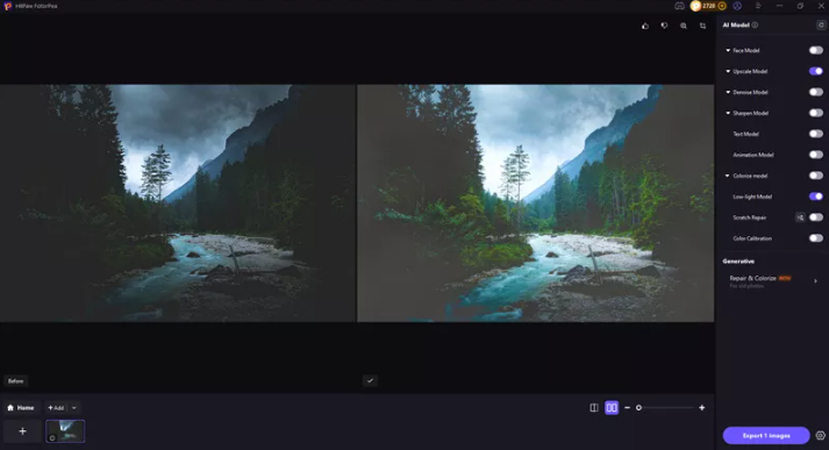






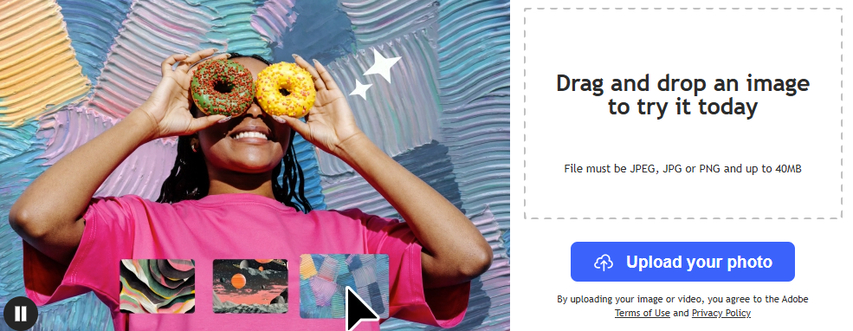
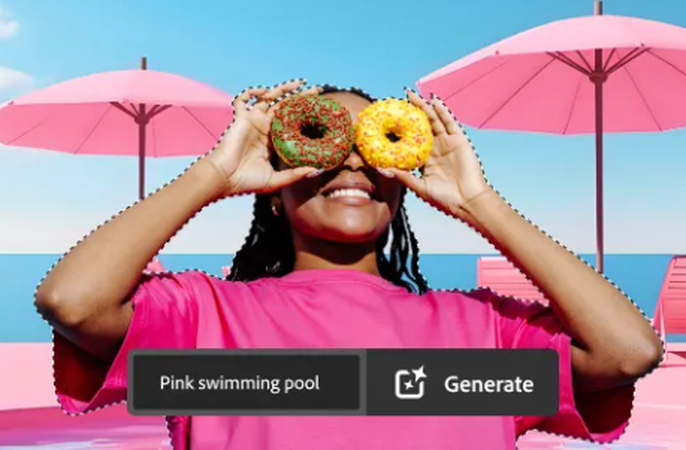

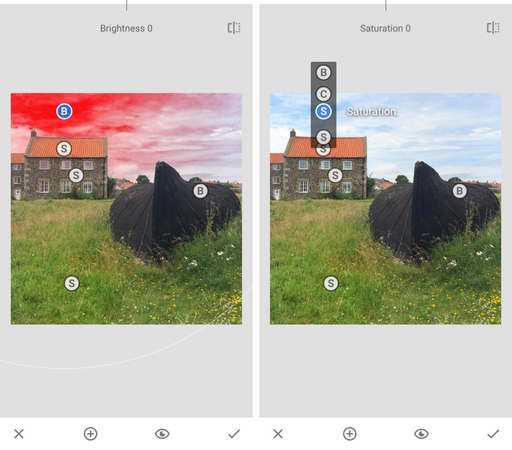

 HitPaw Univd
HitPaw Univd HitPaw VikPea
HitPaw VikPea HitPaw VoicePea
HitPaw VoicePea
Compartir este artículo:
Valorar este producto:
Juan Mario
Redactor jefe
Trabajo como autónomo desde hace más de cinco años. He publicado contenido sobre edición de video, edición de fotos, conversión de video y películas en varios sitios web.
Más ArtículosDejar un comentario
Introduce tu opinión sobre los artículos de HitPaw